登場キャラクターの紹介

最近二人のパソコン技術の向上に感動している。
二人に負けないように更なる技術を取得中...。

相変わらずパソコンでゲームをやって楽しんでいる。
ゲームが止まると困るので、定期的にメンテナンスをやっているらしい。

パソコンでメールを使いたいらしく、ソワソワしている様子。
携帯電話ではメールを使えるのに、パソコンでは使えない。
キーボードの基本操作
1:日本語入力と言語バー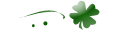

最近二人ともパソコンの基礎が身について、自分の思い通りに
扱えるようになってきたんじゃないかな?
扱えるようになってきたんじゃないかな?

うーん、まあね~。
おっと、危ない危ない...次を左か。
おっと、危ない危ない...次を左か。

ちょっとトラ太郎!私にもやらせてよ~!

うん、ちょっと待ってね。
ここが終わったら...。
ここが終わったら...。

...........。
ま、まあ、ゲームに夢中になってるからしょうがないよね...。
ま、まあ、ゲームに夢中になってるからしょうがないよね...。

で、ばう介何?

い、いや、なんでもないよ。

ふーん、ならいいんだけど。

じゃ、じゃあ今回はキーボードの扱い方を勉強していくよ。


はーい。

まずキーボードにも色々な種類があるのを覚えてみよう。

キーボードにもマウスみたいに種類があるの?

そうそう、まずキーボードにはパソコンにコードをつなげるタイプと
コードがないワイヤレスタイプがあって、さらに形が変形している
タイプもあるんだ。
コードがないワイヤレスタイプがあって、さらに形が変形している
タイプもあるんだ。

へ~、じゃあ自分にあったキーボードを探さないといけないね。

まあ、初めから付属されているキーボードで十分なんだけど
自分に合わなかったりする場合もあるからね。
自分に合わなかったりする場合もあるからね。

今度自分に合いそうなキーボードを探してみようっと♪

それじゃあ次はキーボードでの入力方法を説明していくよ。

普通にキーボードで入力するだけじゃないの?

まあ基本はそうなんだけどね。
入力方法として、日本語入力と直接入力の二つがあるんだ。
日本語入力は、その名の通り日本語を入力できるモードで、
直接入力は、英数字を入力するモードなんだ。
入力方法として、日本語入力と直接入力の二つがあるんだ。
日本語入力は、その名の通り日本語を入力できるモードで、
直接入力は、英数字を入力するモードなんだ。

そういえば、日本語で入力してた文字が急に英字になったりする時が
あるんだよね~。
あるんだよね~。

まずキーボードの左上のほうにある半角/全角のキーを見つけよう。


このボタンなら日本語と英字を切り替える時によく使うわね。

だいたいの人は使ったことがあると思うけど、この半角/全角のキー
を押すことで日本語入力と直接入力に切り替える事ができるんだ。
を押すことで日本語入力と直接入力に切り替える事ができるんだ。

つまり...
日本語入力=全角
直接入力=半角
ということ?
日本語入力=全角
直接入力=半角
ということ?

その通り。
そして現在が日本語入力か直接入力なのかを確かめるには
言語バーで確認してみよう。
そして現在が日本語入力か直接入力なのかを確かめるには
言語バーで確認してみよう。

言語バー?

言語バーはデスクトップ画面の右下辺りにあるバーだよ。


なんか画面右下のほうにあったよ。

じゃあ言語バーの「般」と表示されている左を見てみよう。
そこは現在「あ」か「A」と表示されているはずだよ。
そこは現在「あ」か「A」と表示されているはずだよ。


今は「あ」って表示されてるわね。

言語バーが「あ」と表示されていたら、現在は日本語入力だよ。
言語バーが「A」表示されていたら、現在は直接入力だよ。
言語バーが「A」表示されていたら、現在は直接入力だよ。

じゃあキーボードの半角/全角キーを押したら、この表示が変わる
のかな?
のかな?

半角/全角キーを押してみるよ。
おーっ、キーを押すたびに「あ」と「A」が交互に変わるよ。
おーっ、キーを押すたびに「あ」と「A」が交互に変わるよ。

半角/全角キーは今まで何度も押してきたけど、言語バーの所が
変わっているなんて気が付かなかったわね。
変わっているなんて気が付かなかったわね。

現在の入力方法を調べるには、言語バーを見ると一目瞭然だよ。

そういえば私、最近学校のパソコン授業でキーボードの入力方法を
教わったんだけど、その方法がかな入力っていうのだったんだけど...。
教わったんだけど、その方法がかな入力っていうのだったんだけど...。

パソコンのキーボード入力には基本的に二つの入力方法があるんだ。
一つはローマ字入力、もう一つがかな入力だよ。
どちらでも構わないんだけど、現在の主流としてはローマ字入力の
ほうが圧倒的に多いんだ。
一つはローマ字入力、もう一つがかな入力だよ。
どちらでも構わないんだけど、現在の主流としてはローマ字入力の
ほうが圧倒的に多いんだ。

なんでローマ字入力のほうが人気なの?
かな入力のほうが、ひらがなを入力する時に少ないタッチで済むと
思うんだけど。
かな入力のほうが、ひらがなを入力する時に少ないタッチで済むと
思うんだけど。

たしかにひらがなを入力するだけなら、かな入力の方が有利だね。
でもパソコンはインターネットで世界中に繋がっているからね。
その事もあって、英語や数字などを入力する機会が多いはずだよ。
でもパソコンはインターネットで世界中に繋がっているからね。
その事もあって、英語や数字などを入力する機会が多いはずだよ。

そう言われると、たしかに英字とかを入力する機会が多いかも。
かな入力とローマ字入力どっちを覚えたらいいのかなぁ。
かな入力とローマ字入力どっちを覚えたらいいのかなぁ。

すでに、かな入力を覚えてて慣れている場合は、わざわざローマ字
入力を覚えなおす必要はないかもね。
初心者が初めから覚えるなら、ローマ字入力をお勧めするけど。
入力を覚えなおす必要はないかもね。
初心者が初めから覚えるなら、ローマ字入力をお勧めするけど。

うーん、ボクはそのままローマ字入力かな~。

私もそのままローマ字入力にしようかな。
でも暇があったら、かな入力も勉強してみたいな。
でも暇があったら、かな入力も勉強してみたいな。

あれ?
でもかな入力ってどうやったらできるの?
今ボクがキーボードで入力してもローマ字入力なんだけど...。
でもかな入力ってどうやったらできるの?
今ボクがキーボードで入力してもローマ字入力なんだけど...。

じゃあ一応かな入力に設定する方法を教えておくよ。
言語バーの中に工具箱みたいなアイコンが見えるかな?
この工具箱のアイコンはツールと呼ばれているんだ。
それじゃあツールをクリックしてみよう。
言語バーの中に工具箱みたいなアイコンが見えるかな?
この工具箱のアイコンはツールと呼ばれているんだ。
それじゃあツールをクリックしてみよう。


ツールをクリックしたらメニューが出てきたよ。

メニューが表示されたら、その中からプロパティをクリックしよう。


プロパティをクリックしたよ。
なんか新しいウィンドウが出てきたみたい。
なんか新しいウィンドウが出てきたみたい。

そのウィンドウからキーボードの入力に関する操作が出来るんだ。
現在は上の箇所にローマ字入力と表示されているはずだよ。
そのローマ字入力の箇所をクリックして、かな入力をクリック
してみよう。
現在は上の箇所にローマ字入力と表示されているはずだよ。
そのローマ字入力の箇所をクリックして、かな入力をクリック
してみよう。


これで最後にOKボタンをクリックすれば完了ね。

じゃあ早速メモ帳にでも入力してみるにゃ~!
「ABC」って入力してみようっと...。
うにゃ~!
「ちこそ」って入力されたよ!
「ABC」って入力してみようっと...。
うにゃ~!
「ちこそ」って入力されたよ!

キーボードのキーをよく見ると、Aのキーには「ち」って書いて
あるでしょ。
あるでしょ。

本当だ~。
でもやっぱりボクはローマ字入力かなー。
でもやっぱりボクはローマ字入力かなー。

ローマ字入力に戻したい場合は、さっきと同じように
言語バーのツールからプロパティを選んでローマ字入力を選択しよう。
言語バーのツールからプロパティを選んでローマ字入力を選択しよう。

言語バーのツールからプロパティをクリックしてローマ字入力...。
最後にOKボタンをクリックと...。
うん、ローマ字入力に戻ったよ。
最後にOKボタンをクリックと...。
うん、ローマ字入力に戻ったよ。

あと、言語バーの「あ」や「A」が表示されている場所をを入力モード
といって、入力モードをクリックすると入力方式の一覧が出てくる
から、そこから選択してもいいよ。
といって、入力モードをクリックすると入力方式の一覧が出てくる
から、そこから選択してもいいよ。


へー、これはちょっと便利で簡単かもね~。

ユニークなキーボード
 |
 |
 |
|---|

じゃあちょっとキーボードの入力練習をしてみようっと。

タッチタイピングなんてまだ出来ないけど、とにかくキーボードに
触れて慣れるしかないわね。
触れて慣れるしかないわね。

う、うん、キーボードを見ながら練習...。

あれ?トラ太郎?
入力してる文字が途中から英字になってるよ?
入力してる文字が途中から英字になってるよ?

あれ?
ちゃんと日本語入力してたはずなんだけど...。
ちゃんと日本語入力してたはずなんだけど...。

それは恐らく間違えてCapsLockキーを押しちゃったね。


えー?
そんなキー押した覚えないんだけどにゃ~...。
そんなキー押した覚えないんだけどにゃ~...。

多分キーボードのAを押した時に間違えて押したんじゃないかな?

あっ、Aの隣にCapsLockキーがあるんだね。

こんな時は半角/全角キーを押せば日本語に戻るの?

うん、半角/全角キーを押せば日本語入力に戻るよ。
それかもう一度CapsLockキーを押しても日本語入力に戻るよ。
それかもう一度CapsLockキーを押しても日本語入力に戻るよ。

じゃあCapsLockキーをもう一度押してみよう...。
あっ、日本語入力に戻ったよ。
あっ、日本語入力に戻ったよ。

こんな感じで時々日本語入力が出来なくなるようなトラブルが
あるから、少しずつ対処法を覚えておくといいよ。
あるから、少しずつ対処法を覚えておくといいよ。


はーい。

キーボードの練習をしてて思ったんだけど、記号みたいな文字は
どうやって入力するの?
例えばクエスチョンマークとか、どうやって入力するのかな?
どうやって入力するの?
例えばクエスチョンマークとか、どうやって入力するのかな?

クエスチョンマークはShiftキーを押しながら「?」のキーを押すと
入力されるよ。
入力されるよ。


本当だー。
Shiftキーを押しながら「?」を押したら入力できたよ。
Shiftキーを押しながら「?」を押したら入力できたよ。

その他の記号も基本的にShiftキーを押しながら記号のキーを押すと
記号が入力できるよ。
記号が入力できるよ。

じゃあShiftキーを押しながら数字の1を押すとビックリマークが
入力されるんだね。
入力されるんだね。

そういうことだね。
とりあえず今回はここまでかな。
今回勉強した言語バーは重要だから忘れないようにするんだよ。
とりあえず今回はここまでかな。
今回勉強した言語バーは重要だから忘れないようにするんだよ。


はーい。

次は何を教えてくれるの?

言語バーのさらなる活用法や特殊文字の入力方法なんかだね。

そういえば「ぎゃ」とか「どぅ」とか小さい文字が入る文字が
なかなか打てなかったりするんだよねー。
なかなか打てなかったりするんだよねー。

その辺りも、しっかり勉強していこうね。

| パソコン用語 | 簡単な説明 |
|---|---|
| 半角/全角 | 日本語入力と直接入力を切り替えてくれるキーです。一回押すたびに入力が切り替わります。 |
| 日本語入力(全角) | 日本語を入力できるモードです。一般的には全角と呼ばれています。 |
| 直接入力(半角) | 英数字を入力できるモードです。一般的には半角と呼ばれています。 |
| 言語バー | 言語に関する機能が詰まったバーです。現在が全角か半角を判別する時に便利です。 |
| ツール | 言語バーの中にある機能で、言語に関する詳細を設定できます。 |
| 入力モード | 言語バーの中にある機能で、「あ」や「A」と表示されている箇所です。クリックすると様々な入力モードを選択することができます。 |
| CapsLockキー | 日本語入力を直接入力に切り替えるキーです。間違えて押してしまう事が多いキーなので注意です。 |
